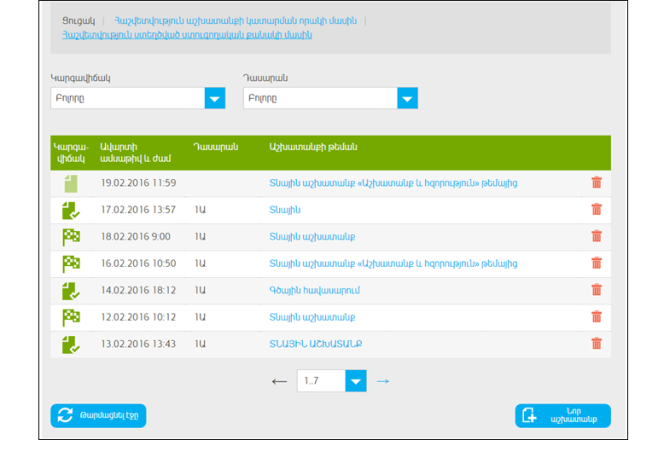3. «ԻմԴպրոց» կայքի մենյուի «Ուսուցողական» խումբը
«Ուսուցողական» խումբը կայքի մենյուի ամենամեծ ու ամենակարևոր խումբն է (Պատկեր \(48\)):
Պատկեր \(48\). «ԻմԴպրոց» կայքի մենյուի «Ուսուցողական» խմբի հղումները
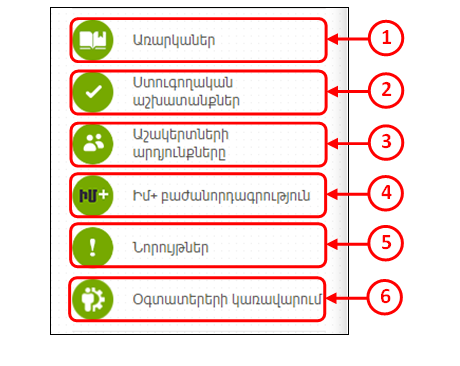
«Ուսուցողական» խումբը բաղկացած է ստորև նկարագրված հղումներից:
3.1. «Առարկաներ» հղման (Պատկեր \(48\), նշան \(①\)) միջոցով Դուք անցում կկատարեք «ԻմԴպրոց» կայքի կարևորագույն էջերից մեկը՝ «Առարկաներ» բաժինը, որը պարունակում է բոլոր ուսումնամեթոդական նյութերը: Սեղմելով «Առարկաներ» հղման վրա Դուք կբացեք «Առարկաներ» էջը (Պատկեր \(49\)):
Պատկեր \(49\). «ԻմԴպրոց» կայքի «Առարկաներ» էջը
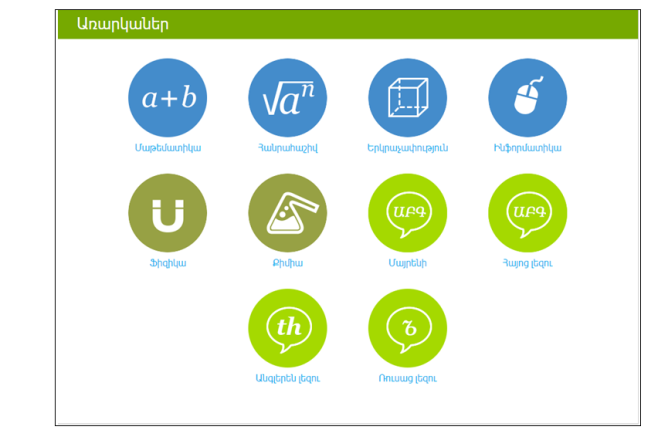
«Առարկաներ» էջում ընտրեք Ձեզ անհրաժեշտ առարկան և սեղմեք դրա նշանի կամ անվանման վրա: Ձեր առջև կբացվի այդ առարկայի էջը, որում բերված է առարկայի ծրագիրը` ըստ դասարանների և յուրաքանչյուր դասարանում դասավանդվող թեմաների ու ենթաթեմաների: Ընտրեք Ձեզ անհրաժեշտ թեման կամ ենթաթեման, սեղմեք դրա վրա և դուք կբացեք այն էջը, որը պարունակում է տեսական բաժին՝ «Տեսություն» և տարբեր բարդության առաջադրանքների բաժին՝ «Առաջադրանքներ» («Առարկաներ» բաժնից օգտվելու մանրամասներին ծանոթացեք ստորև Մաս \(IX\) -ում):
«Առարկաներ» բաժինը հատկապես օգտակար է դասապրոցեսում օգտագործման համար: Եթե դուք գրանցված եք կայքում որպես ուսուցիչ, ապա Ձեզ համար հասանելի է դառնում «Պրեզենտացիոն ռեժիմը»: Այն ստեղծված է հատուկ դասարանային աշխատանք կատարելու համար և կարելի է օգտագործել, եթե դասարանում առկա է պրոյեկտոր կամ ինտերակտիվ գրատախտակ: Պրեզենտացիոն ռեժիմն աշխատում է միայն կայքի «Առարկաներ» բաժնում: Այդ ռեժիմով աշխատելիս կայքի մենյուն և հղումները մյուս բաժիններին անհետանում են և ողջ «Առարկաներ» բաժինը դառնում է ավելի խոշոր ու հստակ: Գերիշխում է տառատեսակի սև գույնը և բաժնի ողջ բովանդակությունը կարելի է տեսնել անգամ դասարանի վերջին նստարաններից:
Պրեզենտացիոն ռեժիմը կարող եք ընտրել անմիջապես «Առարկաներ» բաժնում, կամ նախապես մուտք գործելով Ձեզ անհրաժեշտ առարկայի, թեմայի, ենթաթեմայի, առաջադրանքի կամ տեսության բաժինները: Պրեզենտացիոն ռեժիմում Դուք կարող եք ցուցադրել և բացատրել տվյալ դասի տեսական նյութը ամբողջ դասարանին կամ բացել ցանկացած առաջադրանք և բոլոր աշակերտների հետ համատեղ կատարել այն:
Պրեզենտացիոն ռեժիմով աշխատելու մանրամասն ցուցումները տրված են Հավելված 1-ում և հետևյալ հղումով՝
http://www.imdproc.am/info/usucichnerin/nerkayacman-rejim
http://www.imdproc.am/info/usucichnerin/nerkayacman-rejim
«Առարկաներ» բաժինը կարելի է արդյունավետ օգտագործել դասաժամին նաև առանց պրեզենտացիոն ռեժիմի: Աշակերտների մոտ համակարգիչների, սմարթֆոնների, պլանշետների առկայության դեպքում (ինտերնետ կապի առկայությունն ևս անհրաժեշտ է):
Դուք կարող եք առաջարկել նրանց իրենց սարքերով բացել տեսական նյութը և կարդալ այն կամ կատարել ընտրված առաջադրանք:
Նույն առաջադրանքը Ձեր բոլոր աշակերտներին հանձնարարելու դեպքում, նրանցից յուրաքանչյուրը կստանա իր ուրույն տարբերակը: Այսպիսով, լիովին կբացառվեն միմյանցից արտագրելու հնարավորությունները:
Կայքն ընձեռում է դասը հետաքրքիր և արդյունավետ անցկացնելու էլ ավելի լայն հնարավորություններ, որոնցից օգտվելու համար Դուք պետք է ունենաք «Իմ+» բաժանորդագրություն:
«Իմ+» բաժանորդագրություն ունենալու պարագայում Դուք կարող եք.
✓ դասի ընթացքում բացել ցանկացած առաջադրանքի, լուծման քայլերն ու բացատրությունները և ուսումնասիրել դրանք, ընդ որում, դա կարելի է անել համատեղ դասարանային աշխատանքում՝ պրեզենտացիոն ռեժիմում:
✓ յուրաքանչուր աշակերտի հանձնարարել անհատական առաջադրանք՝ ընտրելով առաջադրանքների ցանկից յուրաքանչյուրի ընդունակություններին համապատասխան բարդության առաջադրանք ու հետևել, թե ինչպե՞ս և ի՞նչ արագությամբ է նա կատարում այն, ի՞նչ սխալներ է կատարում և ինչպիսի՞ արդյունքներ է գրանցում:
Ավելին, եթե Ձեր աշակերտները ևս ունենա ունենան «Իմ+» բաժանորդագրություն, ապա Դուք կարող եք յուրաքանչյուր աշակերտի առաջարկել իր սարքից բացել և հենց դասի ժամանակ ուսումնասիրել իրեն հանձնարարված առաջադրանքի լուծման քայլերը և բացատրությունը:
Եթե Ձեր աշակերտները և Դուք ունեք «Իմ+» բաժանորդագրություն, ապա կարող եք նաև որպես տնային աշխատանք՝ հանձնարարել աշակերտներին կատարել որևէ թեմայի առաջադրանքները և կարդալ այն առաջադրանքների լուծման քայլերն ու բացատրությունները, որոնցից նրանք կդժվարանան կամ կսխալվեն: Հասկանալով առաջադրանքի ճիշտ լուծումը ՝նրանք կկատարեն դրա նոր տարբերակը: Իսկ կրկին սխալվելու դեպքում, կկարդան նոր տարբերակի լուծման քայլերն ու բացատրությունները և կրկին կփորձեն: Այսպիսով, բազմաթիվ անգամ կատարելով առաջադրանքների չկրկնվող տարբերակները, Ձեր աշակերտները կսովորեն ինքնուրույն` առանց ծնողների կամ որևէ այլ անձի օգնության, և խորությամբ կյուրացնեն թեման: Դուք կապահովեք Ձեր աշակերտների կայուն առաջընթացը:
«Ստուգողական աշխատանքներ» հղման (Պատկեր \(48\), նշան ②) միջոցով Դուք անցում եք կատարում «ԻմԴպրոց» կայքի «Ստուգողական աշխատանքներ» բաժին, որը հնարավորություն է տալիս Ձեզ ստեղծել և աշակերտներին հանձնարարել տարբեր ստուգողական և ուսուցողական բնույթի աշխատանքներ՝ նրանց գիտելիքները գնահատելու նպատակով: Դրանք կարող եք լինել՝ տնային աշխատանքներ, գործնական աշխատանքներ տվյալ դասին ուսումնասիրվող նյութի շրջանակներում, թեմատիկ աշխատանքներ կամ կիսամյակային ամփոփիչ աշխատանքներ:
Ուշադրություն
«Ստուգողական աշխատանքներ» բաժնի հնարավորություններից Դուք կարող եք օգտվել «Իմ+» բաժանորդագրություն ունենալու դեպքում:
Դուք կարող եք ստեղծել ստուգողական կամ ուսուցողական բնույթի աշխատանք՝ ընտրելով առաջադրանքները «ԻմԴպրոց» կայքի առաջադրանքների հարուստ շտեմարանից, ինչը շատ պարզ է և հեշտ: Ստուգողական աշխատանք ստեղծելու մանրամասն ցուցումներին կարող եք ծանոթանալ Հավելված \(2\)-ում կամ կայքի հետևյալ հղումով՝ http://www.imdproc.am/info/tester/teachers-presentation
Եթե Դուք չեք ցանկանում օգտվել «ԻմԴպրոց» կայքի առաջադրանքների շտեմարանից, ապա կարող եք ստեղծել Ձեր սեփական առաջադրանքները, կամ դրանցով կազմել ստուգողական աշխատանքներ: Սեփական ստուգողական աշխատանք ստեղծելու մանրամասն ցուցումները տրված են Հավելված \(3\)-ում կամ կայքի հետևյալ հղումով՝
Ստուգողական աշխատանք կազմելուց հետո, Դուք կարող եք հանձնարարել աշակերտներին կատարել այն դասի ընթացքում՝ որպես դասարանային աշխատանք կամ տանը՝ որպես տնային աշխատանք: Ընդ որում, Ձեր կողմից կազմված բոլոր աշխատանքները Դուք կարող եք հանձնարարել ինչպես էլեկտրոնային տարբերակով՝ հենց կայքում առցանց ուղարկելով Ձեր աշակերտներին, այնպես էլ թղթային տարբերակով՝ նախապես տպելով այն կայքից:
Ձեր ստեղծած բոլոր ստուգողական աշխատանքները կարող եք կուտակել Ձեր էջի «Ստուգողական աշխատանքներ» բաժնում: Այդ նպատակով Ձեր գլխավոր էջից մուտք գործեք «Ստուգողական աշխատանքներ» բաժին և Դուք կտեսնեք ստորև Պատկեր 50-ում բերված աղյուսակը, որում կուտակվում են Ձեր ստեղծած բոլոր աշխատանքները:
Պատկեր \(50\). Ուսուցչի կողմից ստեղծված ստուգողական և ուսուցողական բնույթի աշխատանքերը «Ստուգողական աշխատանքներ» էջում